
Inhaltsverzeichnis:
- Autor Lynn Donovan [email protected].
- Public 2023-12-15 23:42.
- Zuletzt bearbeitet 2025-01-22 17:14.
Erstellen Sie eine Veranstaltung
- Auf Ihrem Android Telefon, öffnen der Kalender App.
- Tippen Sie auf Erstellen.
- Zapfhahn Vorfall .
- Optional: Wenn Sie Gäste einladen, hinzufügen Sie zu das Ereignis , dann tippen und ziehen das Besprechungsblock zu einer Zeit, die funktioniert zum jedermann.
- Zum Bearbeiten nach oben wischen Veranstaltung Details wie das Titel, Ort, Veranstaltung Sichtbarkeit und wer eingeladen ist.
- Tippen Sie auf Speichern.
Außerdem, wie füge ich meinem Kalender ein Ereignis hinzu?
Ereignis hinzufügen
- Tippen Sie auf einem Startbildschirm auf Kalender.
- Wählen Sie das Veranstaltungsdatum aus und tippen Sie dann auf das Symbol Hinzufügen (oben rechts).
- Geben Sie die Details des Termins ein (z. B. Beginnt, Endet usw.). Sie können den Kalender auswählen, zu dem das Ereignis hinzugefügt wird; wenn es nicht geändert wird, wird es dem Standardkalender hinzugefügt.
- Tippen Sie auf Hinzufügen (oben rechts).
Wie synchronisiere ich außerdem zwei Android-Telefonkalender? Teil 1: Kalender von Android mit Android Phone über das Google-Konto synchronisieren
- Gehen Sie auf dem alten Android-Telefon zu „Einstellungen> Konten und Synchronisierung“und fügen Sie dann Ihr Google-Konto hinzu. Stellen Sie sicher, dass „Sync“aktiviert ist.
- Führen Sie die Kalender-App auf Ihrem alten Telefon aus.
- Führen Sie auf dem neuen Android-Telefon die Kalender-App aus und richten Sie ein Google-Konto ein.
Ebenso fragen Sie sich vielleicht, wie füge ich auf Android einen Termin zu Google Kalender hinzu?
So fügen Sie einen Termin zu Google Kalender hinzu
- Öffnen Sie den Google-Kalender.
- Tippen Sie auf das rote Plus-Symbol in der unteren rechten Ecke.
- Tippen Sie auf das rote Ereignissymbol.
- Geben Sie einen Titel ein.
- Geben Sie einen Standort ein.
- Fügen Sie Personen hinzu, die mit Ihnen kommen.
- Fügen Sie eine Uhrzeit und ein Datum für Ihre Veranstaltung hinzu.
- Fügen Sie eine Benachrichtigung hinzu, um Sie daran zu erinnern, wenn das Ereignis kurz vor dem Beginn steht.
Wie bekomme ich meinen Outlook-Kalender auf mein Android-Telefon?
Methode 2 Synchronisieren von einer Kalender-App
- Öffnen Sie Outlook auf Ihrem Android. Es ist das blaue Symbol mit einem "O" und einem Umschlag.
- Tippen Sie auf das Kalendersymbol.
- Tippen Sie auf das Menü ☰.
- Tippen Sie auf das Symbol "Kalender hinzufügen".
- Tippen Sie auf Kalender-Apps.
- Tippen Sie neben einer App auf +.
- Melden Sie sich bei der ausgewählten App an.
- Befolgen Sie die Anweisungen auf dem Bildschirm, um den Kalender zu synchronisieren.
Empfohlen:
Wie füge ich meinem Fitbit-Blaze Schwimmen hinzu?

Du kannst die Aktivität „Schwimmen“jederzeit manuell protokollieren, indem du in deiner Fitbit-App wie folgt vorgehst: Tippe im Dashboard der Fitbit-App auf das +-Symbol > TrackExercise. Tippen Sie auf Protokoll. Tippen Sie auf eine kürzlich durchgeführte Aktivität oder suchen Sie nach einem Trainingstyp. Geben Sie die Aktivitätsdetails ein und tippen Sie auf Hinzufügen
Wie füge ich meinem bestehenden Git-Repository ein Projekt hinzu?

Hinzufügen eines vorhandenen Projekts zu GitHub über die Befehlszeile Erstellen Sie ein neues Repository auf GitHub. Öffnen Sie Git-Bash. Ändern Sie das aktuelle Arbeitsverzeichnis in Ihr lokales Projekt. Initialisieren Sie das lokale Verzeichnis als Git-Repository. Fügen Sie die Dateien in Ihrem neuen lokalen Repository hinzu. Commit für die Dateien, die Sie in Ihrem lokalen Repository bereitgestellt haben. Kopieren Sie die https-URL Ihres neu erstellten Repositorys
Wie füge ich meinem YouTube-Kanal ein Wasserzeichen hinzu?

Um das Branding-Wasserzeichen zu Ihren YouTube-Videos hinzuzufügen, navigieren Sie zu "Mein Kanal" und klicken Sie dann auf das Zahnradsymbol neben der Schaltfläche "Abonnieren". Klicken Sie auf den blauen Link "Erweiterte Einstellungen". Klicken Sie auf der linken Seite des Bildschirms unter der Überschrift "Kanal" auf "Branding" und dann auf die blaue Schaltfläche "Wasserzeichen hinzufügen"
Wie füge ich meinem Projekt ein NLog hinzu?
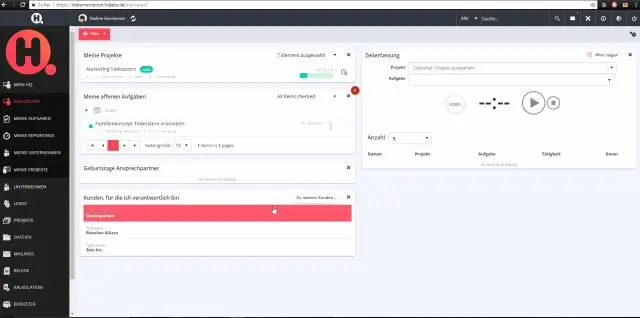
NLog installieren Als nächstes können Sie NLog auswählen. Config als das Paket, das Sie über das NuGet-Paket-Manager-Fenster installieren möchten. Oder Sie können NLog auch über die Package Manager Console installieren. Geben Sie den folgenden Befehl in die Package Manager Console ein und drücken Sie die Eingabetaste
Wie füge ich meinem Bereitstellungsprofil ein Signaturzertifikat hinzu?

1 Antwort. Wenn Sie xcode 8 verwenden, aktivieren Sie einfach Signieren automatisch verwalten und wählen Sie Ihr Team aus, das xcode übernimmt. Andernfalls erstellen/bearbeiten Sie Ihr gewünschtes Provisioning-Profil und wählen Sie alle verfügbaren Zertifikate aus und laden Sie das Provisioning-Profil herunter und doppeltippen Sie es, um es auf Ihrem Mac auszuführen
